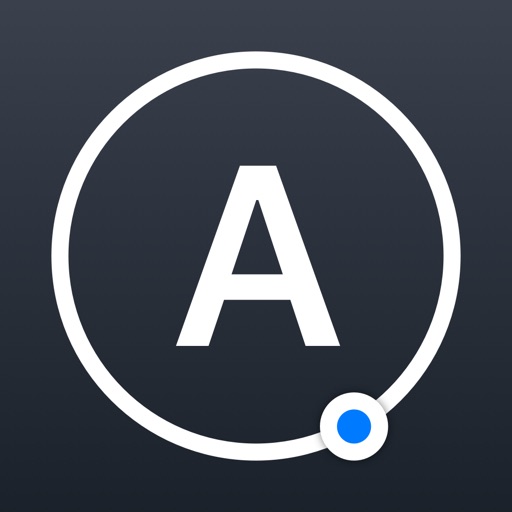ブログを書く人
ブログを書く人 学生
学生ブログに載せる画像の注釈や、仕事で画像を添削するときに、パソコンの画像ソフトを使うよりも、iPadとiPad pencilを使う方が効率が良い場合があります。
この記事ではiPadの注釈アプリでおすすめ「Annotable」で出来ることをまとめています。
iPad注釈アプリ「Annotable」とは
必要な箇所を枠でかこったり、テキストを追加したり、拡大など様々な注釈を付け加えることができるアプリです。

「Annotable」のダウンロード先と金額
iPadとiPhoneで使える注釈アプリ「Annotable」は、ダウンロード無料で利用できます。
いくつかの機能は課金することで使えるようになります。
- すべての機能¥1,220
- ルーペツール¥250
- すべての文字スタイルとフォント¥250
- スポットライトツール¥250
- 文字ハイライト機能と覆いツール¥250
- 色のカスタマイズ¥250
- すべての覆いツール¥250
- ぼかしツール¥250
購入が必要なツールを使うと、下記のように表示され、お試しに使ってみることができます。
右下の¥マークをクリックすることで、購入できます。

「Annotable」の機能一覧
Annotableには17個の機能があります。
ツールの上の方にオレンジ色の丸がついているものが、課金が必要なツールとなっています。

すべての機能に共通していること
追記した箇所をタップすることで、青い丸がつき
・再編集
・削除
・拡大縮小
が可能になります。
 カラーをタップすることで、カスタマイズが可能です。
カラーをタップすることで、カスタマイズが可能です。

トリミング
トリミング機能は画像の切り取りを行います。
 青い丸を動かすことで、範囲を変更できます
青い丸を動かすことで、範囲を変更できます
ルーペ
選択した場所を拡大して表示させることができる機能です。

倍率は 2倍・3倍・4倍から選択することができます
色や太さも変更可能です

モザイク(四角・フリーハンド)
選択した場所にモザイクをかけます。
モザイクの形や粗さ、スモーク調や塗りつぶしなどに変更できます。

黒塗り・ハイライト(文字認識)
文字と認識される場所を
黒塗り
ハイライト
する機能です。

ハイライト(フリーハンド)
フリーハンドで好きな箇所にハイライトをつける機能です。
色や太さの変更もでき、重ねると濃くなります。

テキスト追加
テキストを追加する機能です。
ノーマルな文字
ふちどり(細)
ふちどり(太)
枠付き
塗りつぶし
の5種類のパターンが用意されています。
色や文字の大きさ、回転の機能もあり、フォントの変更はAnyfontを使って自分で追加したものも利用できます。

線(フリーハンド・直線・矢印)
フリーハンド
直線
矢印
の線を引くことができます。
色・太さ・枠付きに変更可能です。
フリーハンドの場合、iPadPencilを利用しても少し書きづらいのが難点です。

図形(丸・角丸・四角)
丸
角丸
四角
の図形を書くことができます。
色・太さ・枠付きに変更可能です。

スポットライト(フリーハンド・四角・丸)
全体が暗くなり、一部を目立たせる機能です。

まとめ:注釈はこのアプリ1つで充分
多数の機能があるAnnotableがあれば、画像の注釈を全てiPadで行うことが可能です。
ただ、画像に画像を追加することができないので、合成したい場合はあらかじめ別のアプリを使う必要があります。
その他は特に気になる点もなく大満足のアプリです。